Vous avez passé beaucoup de temps à télécharger de la musique sur un téléphone Samsung ? Peut-être pouvez-vous maintenant utiliser d'autres moyens efficaces pour ajouter de la musique sur votre téléphone Samsung. Que vous changiez d'appareil ou que vous souhaitiez simplement étendre votre bibliothèque musicale, il existe 5 façons de transférer vos morceaux préférés. Après cela, vous pourrez facilement profiter de votre musique sur votre téléphone Galaxy.

Si vous recherchez un moyen pratique et efficace de gérer vos fichiers musicaux, ce gestionnaire de musique - Samsung Messages Backup, peut être un excellent outil. Il vous permet de transférer directement de la musique de votre ordinateur vers votre téléphone Samsung et de créer de nouvelles listes de lecture pour regrouper vos chansons. Vous pouvez également sauvegarder votre musique Samsung sur votre ordinateur avec.
- Ajoutez de la musique depuis un ordinateur vers un téléphone Samsung sans effort.
- N'endommagez pas la qualité de la musique et ne modifiez pas les formats de fichiers musicaux.
- Exportez la musique Samsung vers un ordinateur pour la sauvegarde.
- Gérez votre musique directement sur l'ordinateur.
- Vous permet d' importer des contacts , des vidéos, des documents, des messages texte et bien plus encore sur votre appareil Samsung.
Téléchargez ce logiciel de gestion musicale.
Étape 1 : Installez le gestionnaire de musique sur votre ordinateur et connectez votre téléphone Samsung Galaxy à l'ordinateur avec un câble USB.
Étape 2 : Lancez le logiciel et activez le débogage USB de l'appareil Samsung. Ensuite, le programme reconnaîtra rapidement votre appareil mobile.

Étape 3 : Choisissez « Musique » sur le panneau de gauche, puis cliquez sur « Importer » pour sélectionner vos fichiers audio de votre ordinateur vers votre téléphone Samsung. Une fois cela fait, vous pouvez accéder aux fichiers musicaux sur votre téléphone Samsung.

La fonction Quick Share de Samsung vous permet de partager de la musique sans fil entre votre téléphone Samsung et d'autres appareils compatibles. Ainsi, vous pouvez partager votre musique depuis un autre téléphone Android ou un PC vers votre téléphone Galaxy avec Quick Share.
Étape 1 : Assurez-vous que Quick Share est activé sur les deux appareils. Si votre appareil source est un PC Windows, vous devez d'abord télécharger et installer Quick Share. Si votre expéditeur est un appareil Android, veuillez accéder aux paramètres et activer cette fonctionnalité.
Étape 2 : Pour PC, connectez-vous au compte Google que vous utilisez sur votre téléphone Samsung et accédez aux fichiers musicaux que vous souhaitez partager. Ensuite, faites-les glisser et déposez-les vers l'application Quick Share. Pour Android, veuillez localiser les fichiers sur le gestionnaire de fichiers, cliquez sur « Partager » > « Partage rapide », puis cliquez sur votre appareil Samsung.
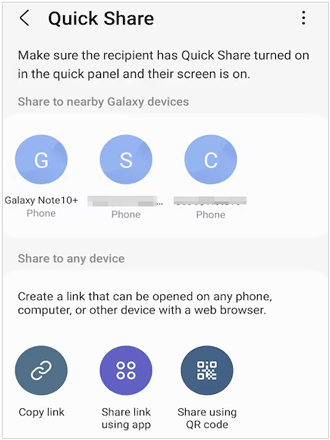
Étape 3 : Acceptez les fichiers musicaux sur votre appareil de réception. Ensuite, vous recevrez les chansons.
L'envoi de fichiers musicaux par courrier électronique est un autre moyen de transférer des chansons sur votre téléphone Samsung, en particulier lorsque vous êtes en déplacement et que vous n'avez pas accès à d'autres méthodes de transfert.
Étape 1 : Ouvrez l'application Mail sur votre appareil source et démarrez un nouvel e-mail.
Étape 2 : Cliquez sur l'icône « Trombone » pour joindre vos chansons à l'e-mail. Ensuite, envoyez-le-vous.
Étape 3 : Connectez-vous au même compte de messagerie sur votre téléphone Samsung et téléchargez les fichiers musicaux. Ensuite, vous pouvez accéder à la musique sur l'appareil Samsung.
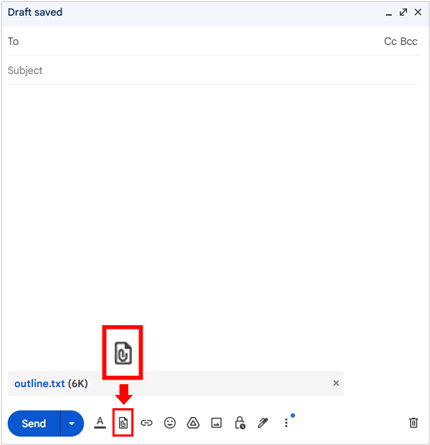
Spotify est l'un des services de streaming musical les plus populaires et offre la possibilité de télécharger de la musique pour une écoute hors ligne. Vous pouvez ajouter de la musique à votre bibliothèque sur Spotify, puis l'enregistrer sur votre téléphone Samsung.
Étape 1 : Accédez à Spotify sur votre téléphone Samsung.
Étape 2 : Recherchez la chanson, l'album ou la liste de lecture que vous souhaitez télécharger.
Étape 3 : Appuyez sur le bouton « Télécharger » pour enregistrer la musique pour une utilisation hors ligne.
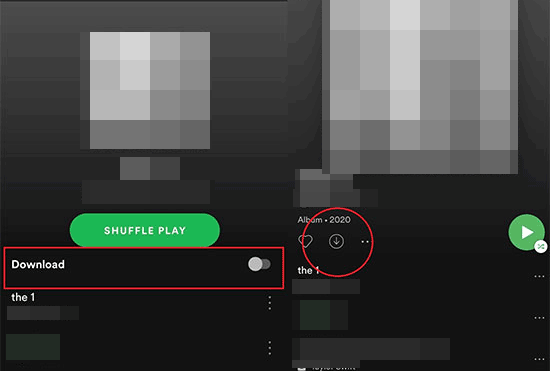
Pour ceux qui préfèrent une approche pratique, transférer de la musique de votre ordinateur vers votre téléphone Samsung via USB est une méthode éprouvée.
Étape 1 : Connectez votre téléphone Samsung à votre ordinateur à l'aide d'un câble USB.
Étape 2 : Ouvrez « Explorateur de fichiers » sur votre ordinateur et localisez votre téléphone Samsung.
Étape 3 : Copiez et collez les fichiers musicaux de votre ordinateur dans le dossier « Musique » de votre téléphone.
Étape 4 : Une fois le transfert terminé, vous pouvez débrancher votre téléphone et profiter de votre musique.
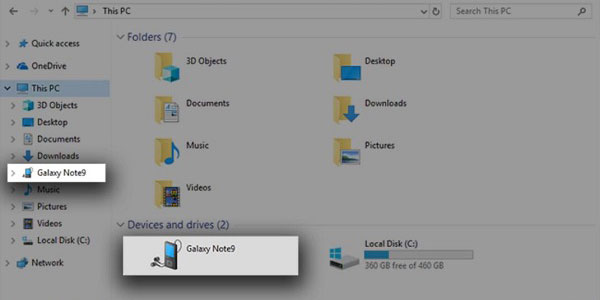
Q1 : Où puis-je trouver les fichiers musicaux sur mon téléphone Samsung après les avoir transférés ?
Vous pouvez trouver vos fichiers musicaux en utilisant :
Q2 : Puis-je définir ma propre musique comme sonnerie ?
Oui. Vous pouvez le faire via les paramètres du téléphone :
Q3 : Que se passe-t-il si les fichiers musicaux que j'ai achetés ne sont pas lus sur mon appareil Samsung ?
Les fichiers musicaux protégés par DRM (Digital Rights Management) peuvent ne pas être compatibles.
Avec ces cinq méthodes, vous pouvez facilement ajouter votre musique préférée sur votre téléphone Samsung et en profiter à tout moment et en tout lieu. Si vous souhaitez importer votre musique en quelques clics et gérer votre musique Samsung sur votre ordinateur, vous pouvez choisir le gestionnaire de musique - Samsung Messages Backup. Ce logiciel dispose de plusieurs fonctionnalités pour organiser et transférer votre musique et autres fichiers.
Articles connexes
Vous souhaitez transférer de la musique d'Android vers iPod sans problème ? Obtenez ces 6 façons
[Mise à jour] Comment transférer de la musique d'iTunes vers Android avec 5 méthodes utiles
[Top 5 des méthodes] Comment transférer facilement de la musique d'un iPhone vers Android
Comment transférer des messages texte d'un téléphone Samsung vers un ordinateur [6 méthodes sûres]
Comment transférer des photos de Mac vers Samsung (Guide complet en 2025)
Copyright © samsung-messages-backup.com Tous droits réservés.